发布时间:2018-07-17 14: 38: 01
Vegas的前身就是一款音频编辑软件,因此在对音频的处理上是很强大的。那么今天小编就先来教大家一个简单的加快音频播放速度的教程。
之前也为大家介绍过了视频加速、减速的方法,如果想要了解的话,可以参考:Movie Studio如何实现素材的快、慢放。

对于Vegas来说,除了使用Ctrl键实现素材的快慢,还可以通过设置素材的播放素材来实现快慢放。
下面给大家简单介绍一下吧!
首先,打开Vegas视频剪辑软件,随便导入一个音频素材到时间线上。在轨道左侧(轨道头)处可以看到有“音量”和“声像”,在下方可以看到速率一项。
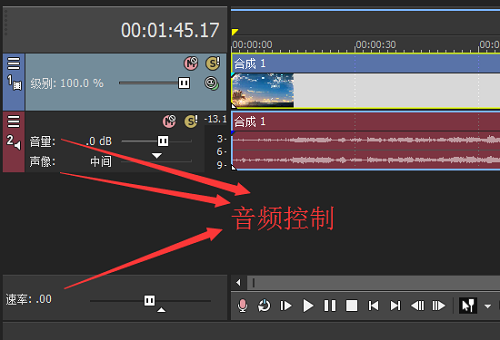
当我们滑动方块时,可以暂时调节速率,但是松开鼠标后又会回到初始位置,那么该如何操作呢?

其实,只需要将方块下方的小三角拖动到合适的位置,点击空格键播放音频素材后,你会发现小方块默认速率为小三角位置的速率。
相比Ctrl键实现视频快慢播放,Ctrl键的方法不能在加速的同时变声,而这种方法无需压缩视频长度,在实现加速效果的同时,还有变声效果,在一些特殊情况下还是比较实用的。
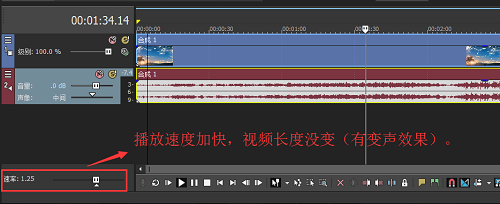
如果不知道怎么使用Vegas渲染视频或音频的,请参考教程:Vegas Pro渲染时选什么格式?更多软件的使用问题或下载,欢迎关注下方微信公众号。

本文为原创,转载请注明网址:http://www.vegaschina.cn/wenti/ksbf-spxg.html。
展开阅读全文
︾